win10家庭版如何连接远程桌面呢?不知道有多少小伙伴是了解这个操作的,如果你还不会的话就来看看win10家庭版连接远程桌面的方法吧。
win10家庭版连接远程桌面的方法
1、打开电脑后进入到系统桌面,在桌面双击这台电脑图标进入到此电脑中。
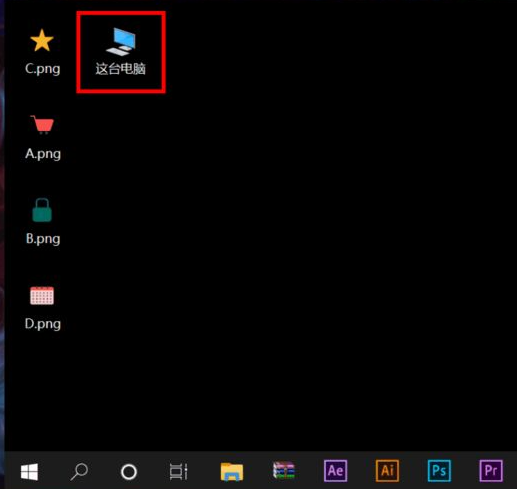
2、进入到此电脑后,在空白处点击鼠标右键,选择右键菜单中的属性菜单进入。
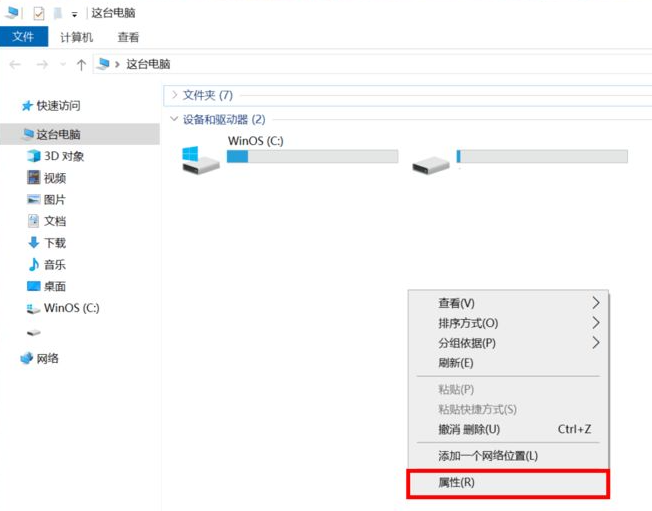
3、打开系统属性之后,在窗口左侧菜单栏处找到并点击远程设置进入。
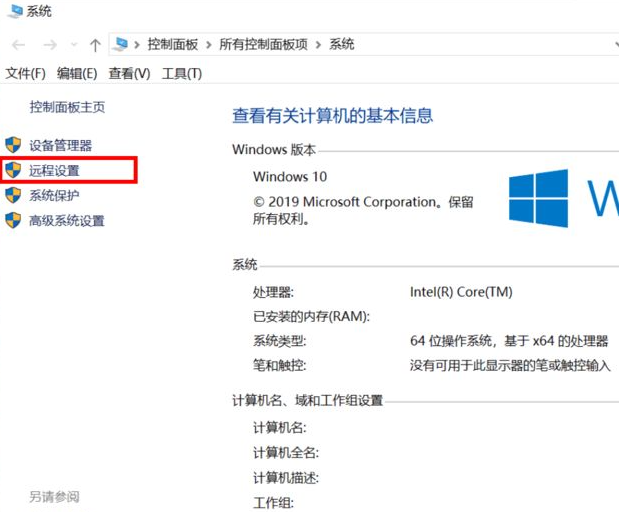
4、进入后勾选上远程协助下面的允许远程协助连接这台计算机选项,并点击确定。
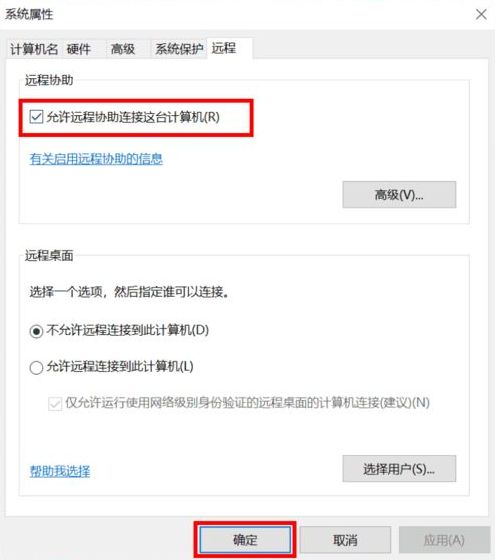
5、接着在桌面底部任务栏上点击搜索按钮,在搜索框内输入远程桌面连接应用。
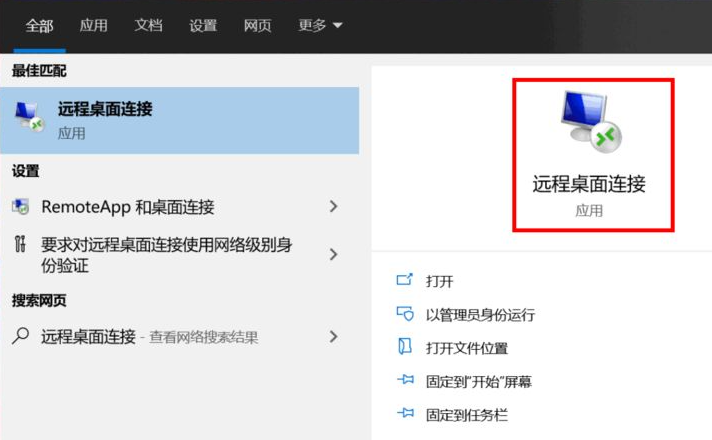
6、在搜索结果中点击远程桌面连接,打开后在计算机输入栏中输入需要连接的电脑的IP地址。
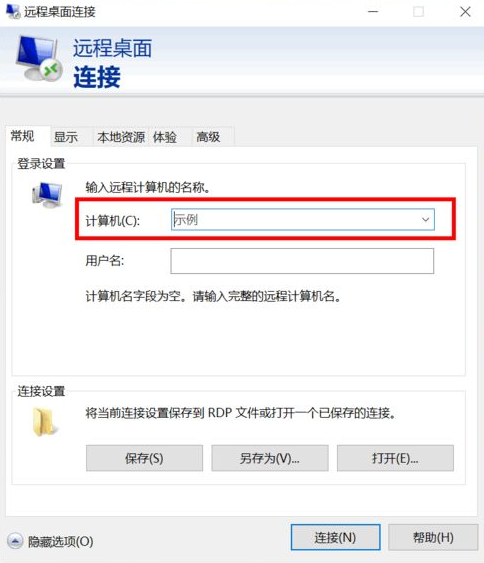
7、输入完成后,点击窗口下方的连接按钮就可以远程桌面连接了。
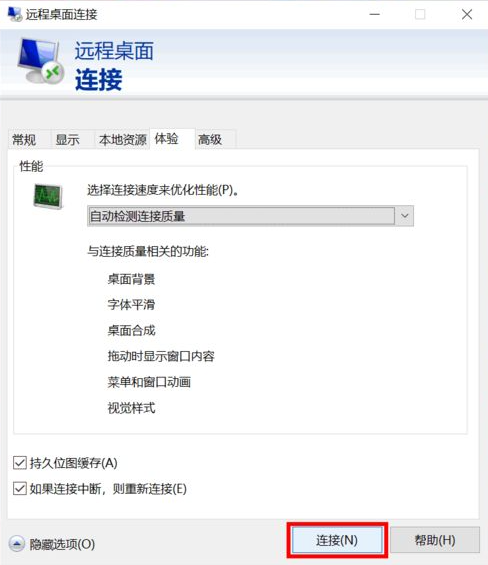
以上就是win10家庭版连接远程桌面的方法了,希望对大家有帮助。